Kako formatirati flash pogon i koji datotečni sustav odabrati - NTFS ili FAT32

- 4375
- 447
- Donald Willms
Kada formatira flash pogon, možete odabrati datotečni sustav: NTFS ili FAT32. Datotečni sustav (FS) način je za snimanje i pohranjivanje podataka na vanjski pogon. Ovisi o njegovom izboru kako će prijevoznik funkcionirati, koliko će se uklopiti u njega, a koji uređaji mogu računati i snimati informacije. Ali glavna razlika je maksimalna veličina pohranjene datoteke. Ovi FS imaju različite karakteristike i različite svrhe. Potrebno je unaprijed odlučiti zašto će se pogon koristiti. Shvatite kako formatirati USB flash pogon u NTFS -u ili FAT32, koje prednosti svaki datotečni sustav daje i u kojem će biti koristan. Čak i ako nemate određeni raspon zadataka za USB nosač, ima smisla saznati detalje o datotečnom sustavu.

FAT32 i NTFS - koja je razlika?
Jedna od karakteristika fs je veličina klastera. Ovo je vrsta "sektora" na flash pogonu. Zamislite da vidite polje podijeljeno u stanice. Ako podatke stavite u jedan od njih, tamo više ništa neće biti napisano. Čak i ako nisu u potpunosti napunili sektor.
Da biste odabrali NTFS ili FAT32 za flash pogone, morate razumjeti određeni primjer. Pretpostavimo veličinu klastera - 16 kilobajta. Ako kopirate datoteku u prijevoznik koji teži 8 kilobajta, trebat će cijeli "kavez". A sljedeći će podaci biti zabilježeni u drugim sektorima. Ako dokument premjestite za 18 kilobajta, on će dobiti dva klastera. I ništa im se ne može dodati. I 14 kb slobodnog prostora će nestati. U skladu s tim, što je ćelija manja, više će podataka stati na pogon.
Prije oblikovanja USB flash pogona u FAT32 ili NTFS -u, pogledajte kako je minimalna veličina klastera u njima. Ovisi ne samo o datotečnom sustavu, već i o karakteristikama pogona. Ova vrijednost može se odabrati ručno prilikom čišćenja.
U većini slučajeva razlika između sektora u FS -u je mala. No, u FAT32, na promjenu klastera značajno utječe na performanse. Ovaj datotečni sustav djeluje mnogo učinkovitije s velikim "ćelijama". Za NTFS optimalna veličina sektora - 4 kb. Za FAT32 - 8 ili 16 kb. Ali možete odabrati druge parametre.

FAT32 mirno započinje na računalima u kojima je malo RAM -a. Ovo vam FS odgovara ako želite premjestiti datoteke i mape male veličine na pogon. S malim postotkom fragmentacije, datotečni sustav brzo radi. Kompatibilno je s mnogim uređajima: kamere, televizori, prefiksi, igrači, pisači. Podaci s prijevoznika bit će dostupni na bilo kojem gadgetu.
Ako razmišljate o tome kako formatirati flash pogon u FAT32, ima smisla saznati o ograničenjima. Datoteke, čija je veličina više od 4 gigabajta, jednostavno se tamo neće zabilježiti. Pojavit će se poruka da je disk pun. Ako planirate pohraniti filmove visokokvalitetne na njemu, ovaj FS nije najbolja opcija. Ako na nju prenesete fotografije ili dokumente, odaberite Veil32.
U NTFS -u nema takvih "prepreka". Maksimalna veličina datoteke ograničena je samo kapacitetom pogona. U ovom datotečnom sustavu memorija se racionalno distribuira. Rad s više nivo kataloga učinkovito je organiziran u kojima postoji puno podataka.
Oblikovanje
Da bi se formatirao Flash pogon u FAT32 ili NTFS uspješan, mora se optimizirati.
- Umetnite pogon u USB utor.
- Pričekajte dok sustav ne utvrdi prisutnost novog uređaja i pronađe vozača za njega.
- Otvorite "Moje računalo". Trebao bi biti na radnoj površini ili u izborniku "Start".
- Bit će popis diskova i povezanih uređaja.
- Kliknite ležaj miša od strane nosača.
- Točka "svojstva".
- Tab "oprema".
- Označite nosač.
- Gumb svojstva.
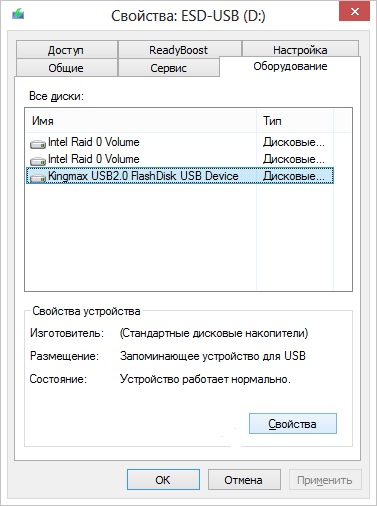
Kliknite Svojstva
- Odjeljak "Politika".
- Odaberite "Optimizirajte za izvršenje". Ako nema željene opcije, tada nije potrebna optimizacija.
- Potvrdite radnju.
Nakon toga možete shvatiti kako formatirati flash pogon u FAT32 i NTFS.
- Otvorite "Moje računalo".
- Kliknite s desnom gumbom miša na pogonu koji želite očistiti.
- Da biste vidjeli koji je datotečni sustav na njemu, otvorite "Svojstva". Kartica "Opće" imat će potrebne informacije.
- Ponovno kliknite desni gumb miša na Flash Laneu.
- Točka "format".
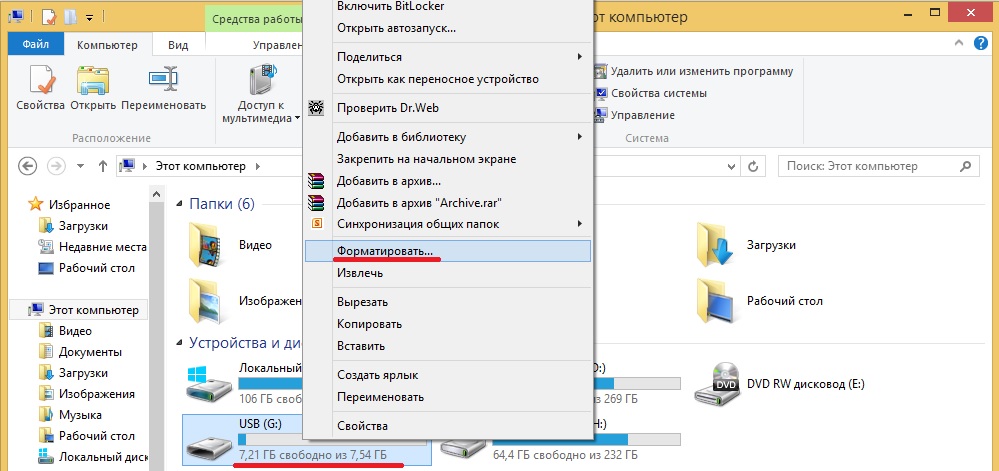
Kliknite format
- U popisu Drop -Down "Datotečni sustav" odaberite "NTFS" ili "FAT32". Može postojati i drugi FS: "masnoća" (bez brojeva), "exfat".
- U odjeljku "Veličina klastera" naznačite, u skladu s tim, željenu veličinu klastera. Minimalna vrijednost je različita u različitim datotečnim sustavom.
- Potvrdni okvir možete ukloniti s potvrdnog okvira "Brzi" kako biste osigurali duboko čišćenje glasnoće.
- Kliknite "Start".
- Proces će potrajati neko vrijeme. Ne prekidajte ga i ne isključujte računalo.
Kroz postavke
- Kliknite ikonu "Moje računalo" s desnom gumbom.
- Točka "Upravljanje".
- Proširite popis "Uređajnih uređaja". On je s lijeve strane.
- Podstav "upravljanje diskovima".
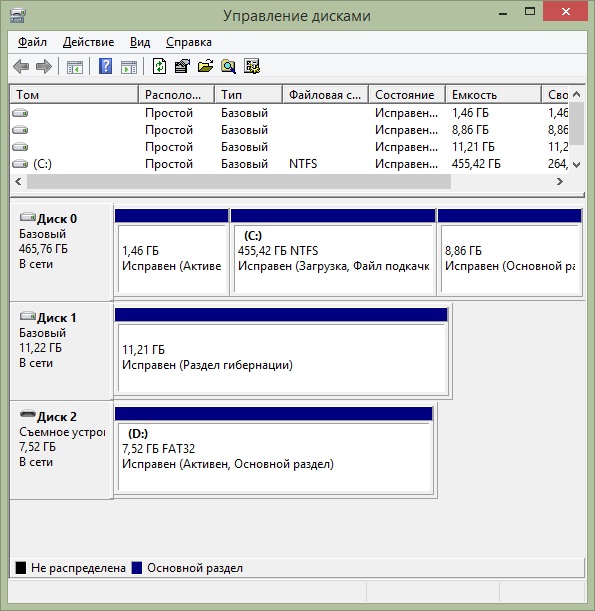
Upravljanje diskovima
- U izborniku koji se pojavljuje kliknite na pogon s desnom gumbom miša.
- Točka "format".
- Daljnje akcije su iste kao u prethodnom poglavlju.
Ne dirajte ništa drugo u kontroli računala. Ako slučajno promijenite glavni disk ili slovo volumena, pojavit će se problemi.
Programi
Formatiranje flash pogona u NTFS -u ili FAT32 pomoću uslužnih programa praktički se ne razlikuje od čišćenja prozora ugrađenih -u sredstvima. Ali aplikacije treće strane moraju se neovisno tražiti, preuzeti i instalirati. Ovo su neki od njih:
- Alat za format za pohranu HP USB diska.

Alat za format za pohranu HP USB diska
- Alat formata niske razine HDD.
Ako vam treba brzo kopiranje malih datoteka, shvatite kako formatirati flash pogon u FAT32. Ovaj datotečni sustav prikladan je za male pogone. Ako planirate zadržati predmete na medijima koji teže 4 GB ili više, trebate NTFS.
- « Izbor veličine klastera prilikom oblikovanja Flash pogona
- Instalacija i uklanjanje proizvođača filmova Windows »

